
Adicionar uma legenda ou título a objetos no Keynote do Mac
Você pode adicionar um título ou legenda descritiva à maioria dos objetos, incluindo desenhos, equações, imagens, galerias de imagens, filmes, formas (exceto linhas), tabelas, caixas de texto com oito puxadores e gráficos.
Se você tiver objetos agrupados na apresentação, também pode adicionar uma legenda ou título que se aplica a todo o grupo.
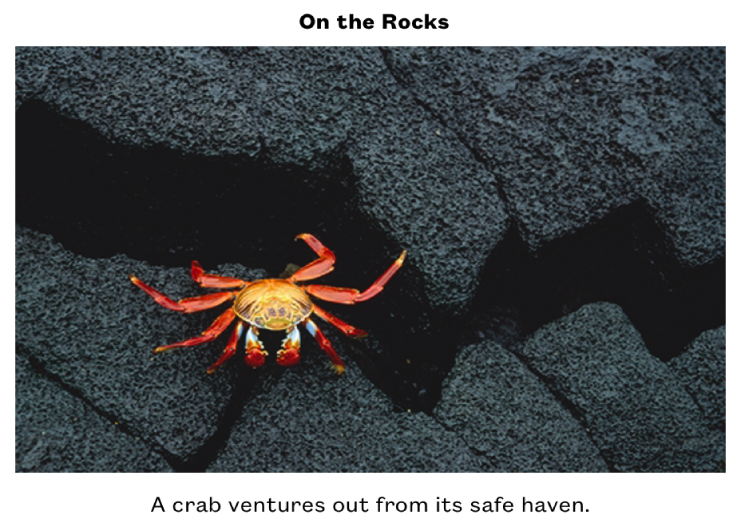
Adicionar uma legenda
Selecione o objeto ao qual deseja adicionar uma legenda.
Na barra lateral Formatar
 , siga uma das alternativas abaixo:
, siga uma das alternativas abaixo:Para formas, imagens, filmes, caixas de texto e equações: clique na aba Estilo e selecione a caixa ao lado de Legenda.
Para desenhos: clique na aba Desenho e selecione a caixa ao lado de Legenda.
Para tabelas: clique na aba Tabela e selecione a caixa ao lado de Legenda.
Para gráficos: clique na aba Gráfico e selecione a caixa ao lado de Legenda.
Para galerias de imagens: clique na aba Galeria, selecione a caixa ao lado de Legenda e escolha se deseja incluir uma legenda diferente para cada imagem ou a mesma legenda para todas as imagens.
Para objetos agrupados: na aba Organizar, selecione a caixa ao lado de Legenda.
Clique no marcador de posição de legenda abaixo do objeto (um contorno azul aparece ao redor do campo de legenda para mostrar que está selecionado) e digite a legenda.

Para alterar a fonte, o tamanho, o estilo ou outra formatação, selecione a legenda (ou selecione o objeto e depois a legenda) e faça os ajustes na aba Legenda da barra lateral Formatar
 .
.Para ocultar a legenda, desmarque a caixa ao lado de Legenda.
Se você selecionar a caixa novamente, a legenda anterior reaparecerá.
Adicionar um título
Selecione o objeto ao qual deseja adicionar um título.
Na barra lateral Formatar
 , siga uma das alternativas abaixo:
, siga uma das alternativas abaixo:Para formas, imagens, filmes, caixas de texto e equações: clique na aba Estilo e selecione a caixa ao lado de Título.
Para desenhos: clique na aba Desenho e selecione a caixa ao lado de Título.
Para tabelas: clique na aba Tabela e selecione a caixa ao lado de Título.
Para gráficos: clique na aba Gráfico e selecione a caixa ao lado de Título.
Para galerias de imagens: clique na aba Galeria e selecione a caixa ao lado de Título.
Para objetos agrupados: na aba Organizar, selecione a caixa ao lado de Título.
Para alterar a localização do título, clique no menu local ao lado de Título e escolha Superior ou Inferior.
Se você escolher Inferior e adicionar uma legenda, a legenda sempre aparece abaixo do título.
Para gráficos de donut, clique no menu local ao lado de Título e escolha Superior ou Centro.
Nota: alguns objetos, como tabelas e a maioria dos gráficos, somente podem ter títulos que aparecem na parte superior do objeto.
Clique no marcador de posição de título (um contorno azul aparece ao redor do campo de título para mostrar que está selecionado) e digite o título.

Para alterar a fonte, o tamanho, o estilo ou outra formatação, selecione o título (ou selecione o objeto e depois o título) e faça os ajustes na aba Título da barra lateral Formatar
 .
.Para ocultar o título, desmarque a caixa ao lado de Título.
Se você selecionar a caixa novamente, o título anterior reaparecerá.